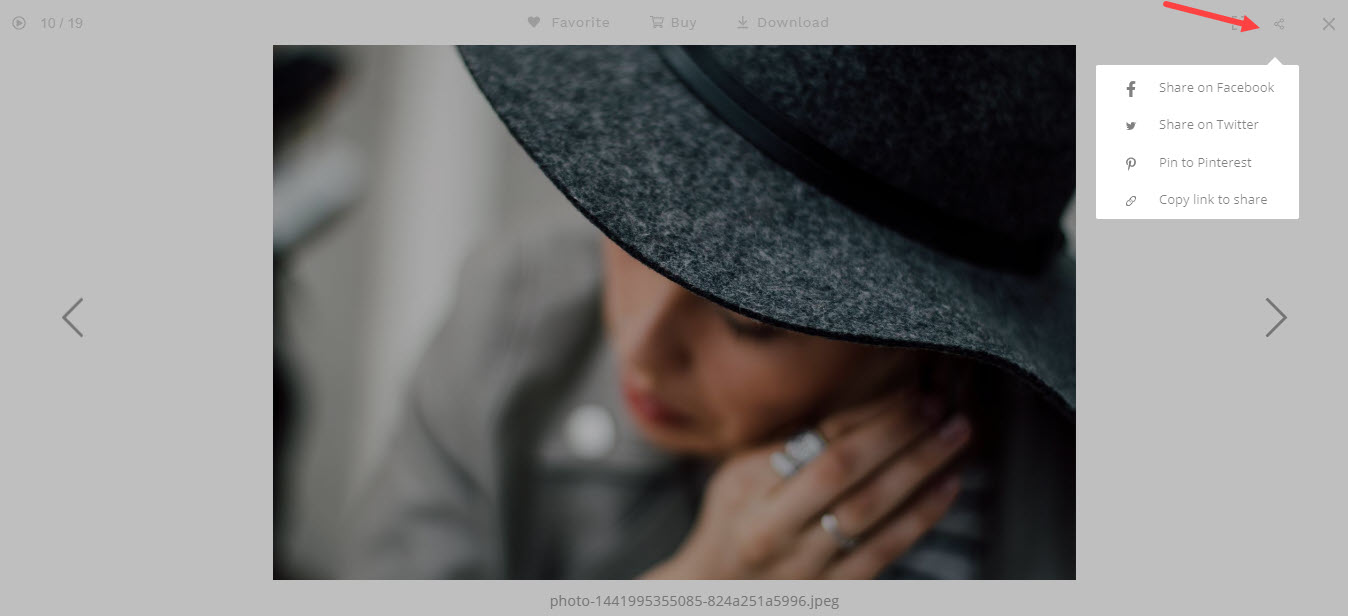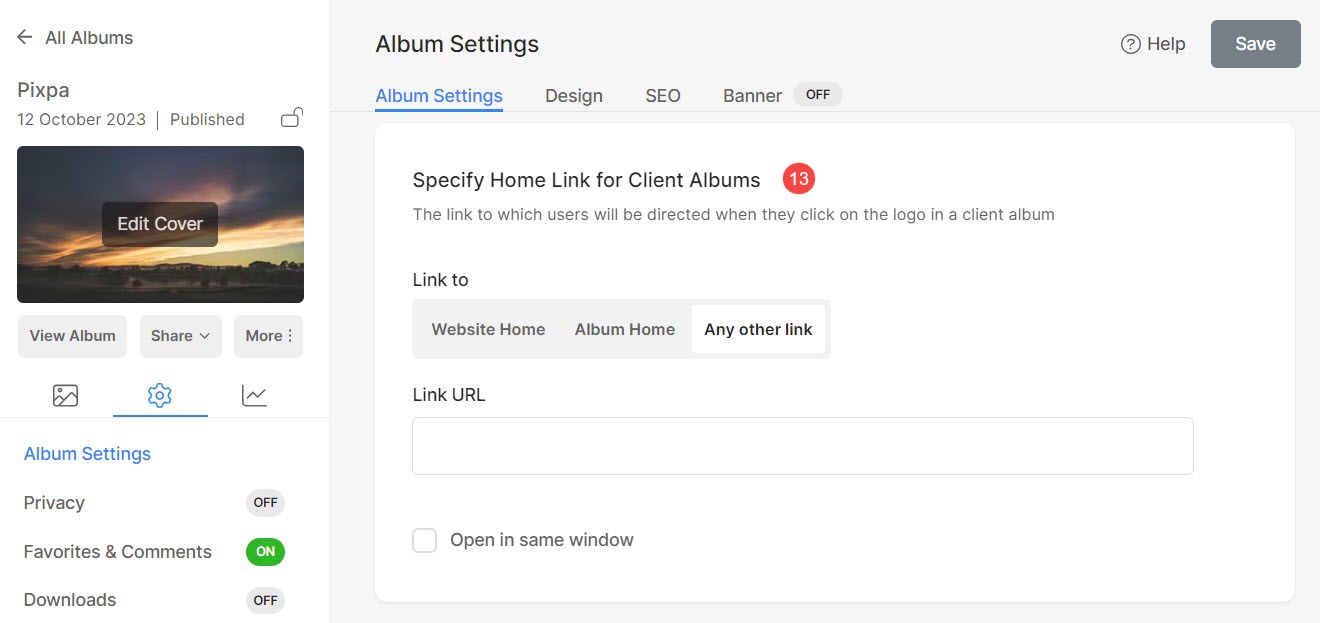An Album er en gruppe af gallerier, som du kan dele med enhver offentligt eller privat.
Når du har oprettet et album i Client Galleries er næste trin at administrere dens indstillinger. Du kan administrere albumtitel, synlighed, udløbsdato, coverbillede, SEO-metadata og mange andre albumindstillinger.
I denne artikel:
Følg disse trin for at få adgang til albumindstillingerne:
- På hjemmesiden for oprettelse af en konto skal du indtaste postnummeret for dit service-eller faktureringsområde i feltet, der er markeret (A) på billedet ovenfor. Hovedmenu af studiet, klik på Klientgallerier (1).
- Du vil se listen over album. Klik på tre prikker (2) ved siden af navnet på det album, du vil redigere.
- Der vises en popup. Klik på Albumindstillinger (3).
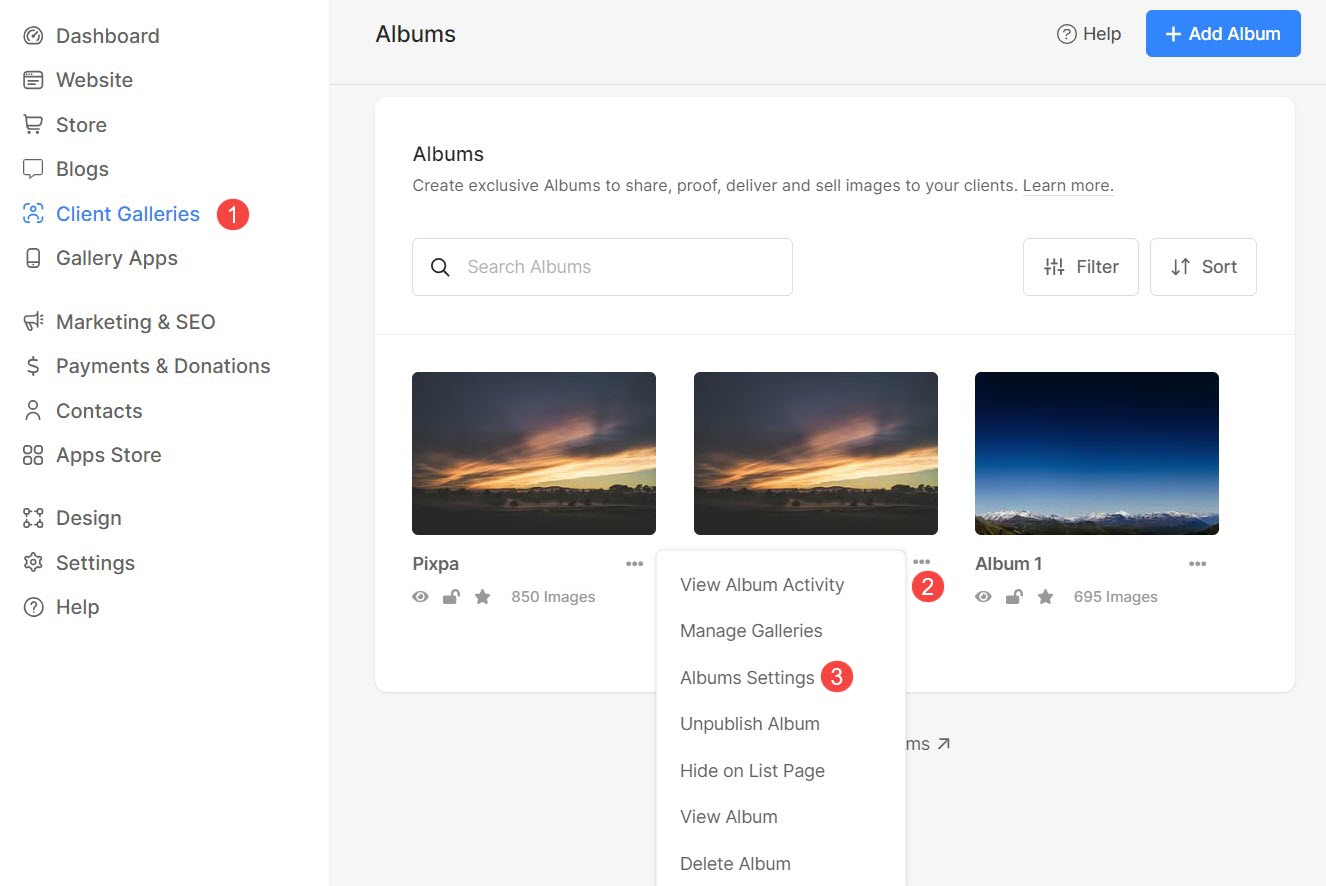
Hvis du er inde i et album, kan du navigere til dets indstillinger ved at følge disse trin:
- Klik på Indstillinger (1) ikonet og derefter på Albumindstillinger (2).
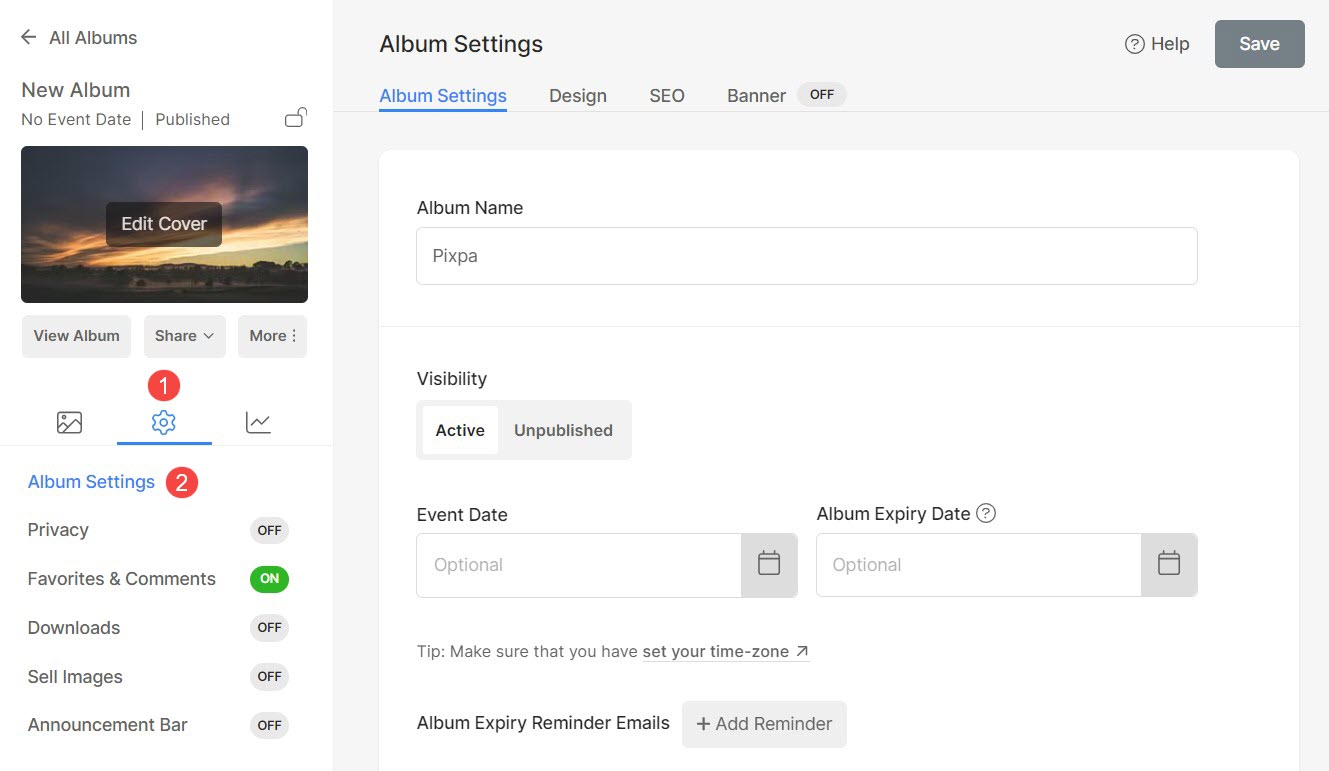
På Album Indstillinger side, du kan administrere: (Se skærmbillede nedenfor)
- Albumnavn – Du kan ændre albumnavnet, hvis det er nødvendigt.
- Synlighed – Du kan lave albummet Aktiv
or Ikke udgivet.
Når du fjerner udgivelsen af et album, kan dine besøgende ikke komme ind i det. Den vises som udløbet, når nogen ser den.
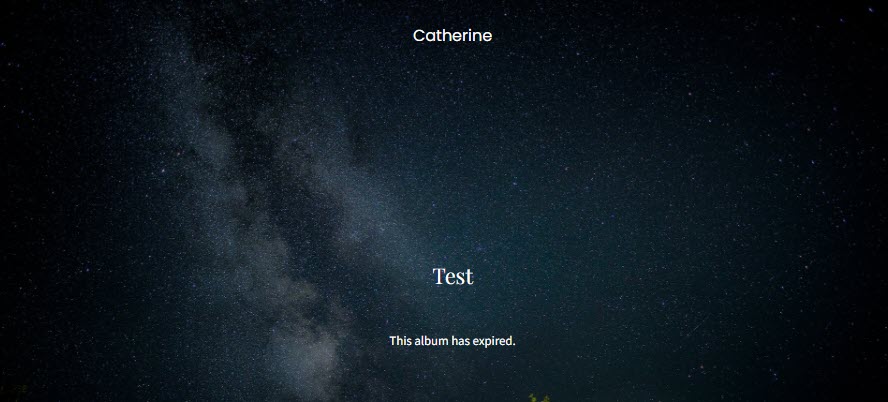
- Begivenhedsdato – Tilføj dato for en albumbegivenhed (valgfrit).
- Albummets udløbsdato – Tilføj en udløbsdato (valgfrit) for albummet. Efter den bestemte dato vil albummet ikke længere være tilgængeligt.
- E-mails med påmindelse om albumudløb – Indstil e-mails med påmindelse om albumudløb, der sendes til dine kunder.
- Tilføj påmindelse – Klik på denne knap for at tilføje en påmindelsesmail. Du kan kun tilføje en påmindelse, hvis du har indstillet albummets udløbsdato.
- Specifikation Påmindelser – Klik på denne knap for at se alle de påmindelsesmails, der er sendt.
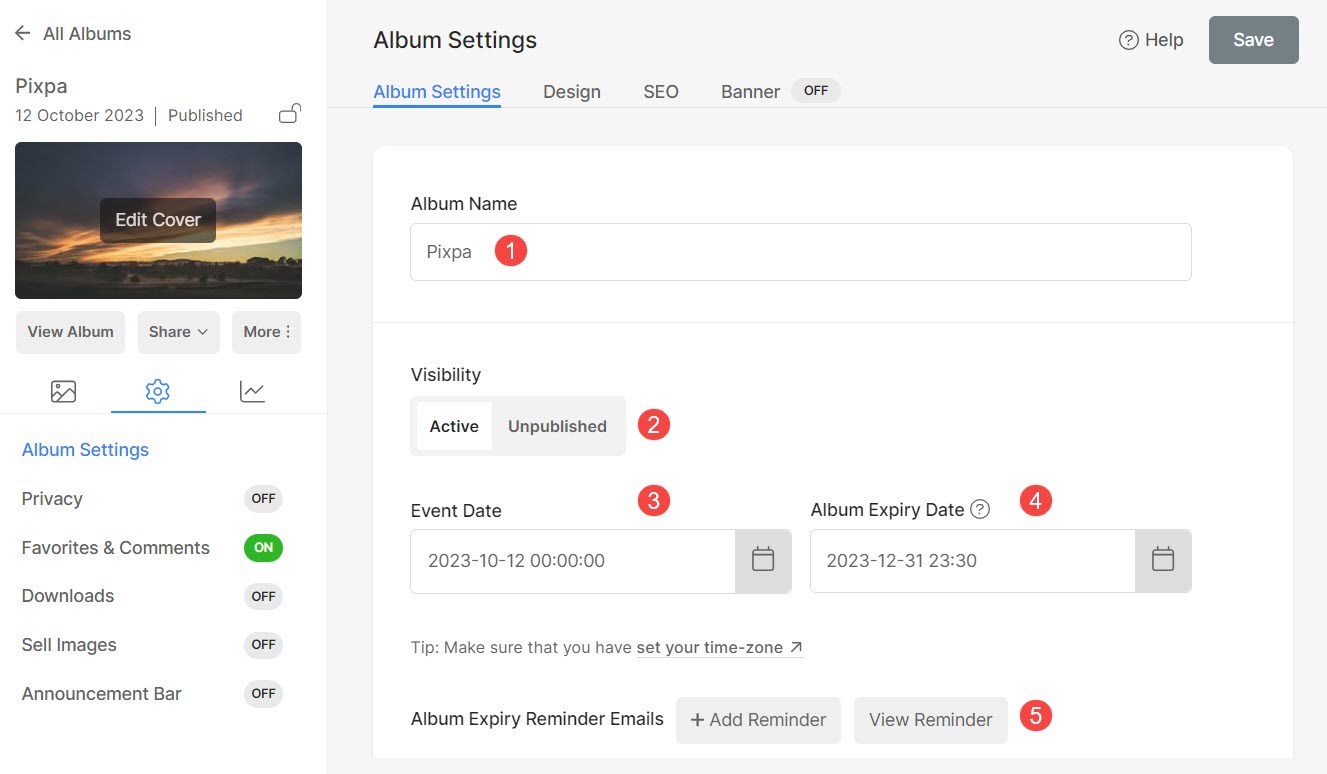
- Inkluder i albumlistesiden – Vælg denne mulighed for at inkludere dette særlige album i Albumlisteside.
- show Fotograf info til dine kunder. Du kan angive disse oplysninger på den Min profil .
- Aktiver sociale medier deling af dit album.
- Aktiver filtrering efter tags på albumsiden.
- Vis filnavn – Marker denne indstilling for at vise filnavnet under billedet i lysbokstilstand.
- Aktiver billede søge ikon/boks på dit album. Det billedfilnavne eller nøgleord kan bruges til søgning.
- Tags – Indtast tags for dette særlige album.
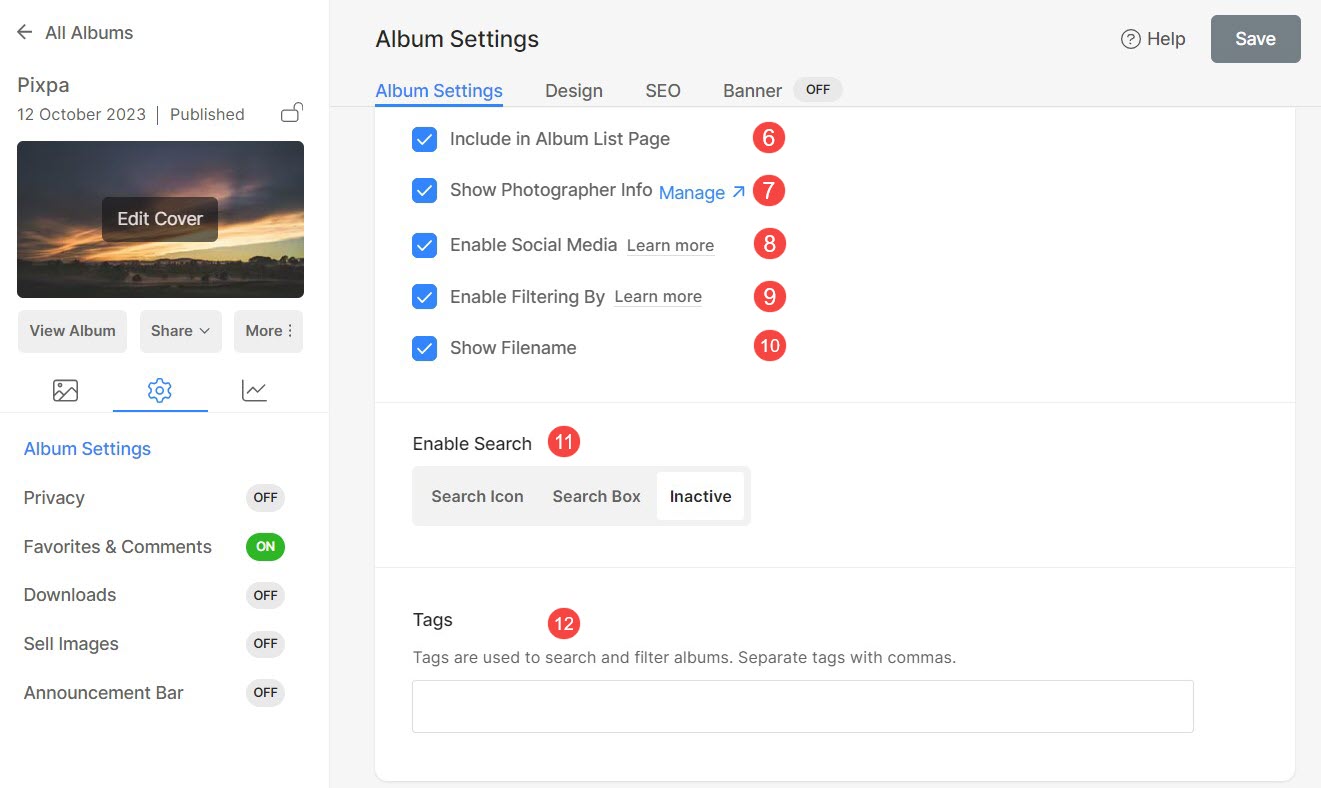
- Angiv Home Link for klientalbum – Angiv det link, som brugerne vil blive dirigeret til, når de klikker på logoet i et album.
Du kan linke det til din hjemmesides hjemmeside, albumhjemmeside eller angive et hvilket som helst andet link.
Du kan vælge at åbne linket i samme vindue eller et nyt.
- SEO data - Angiv SEO metadata for dette album. Det vil tilsidesætte webstedets vigtigste SEO-data, der er angivet i afsnittet om webstedsindstillinger.
- Forhåndsvisning af Google-søgeresultat viser, hvordan albumdetaljerne vil afspejle i tilfælde af en google-søgning.
- Side URL – Administrer URL'en for dette album.
- Sidetitel -
- Side Beskrivelse -
- Skjul denne side fra søgemaskiner hvis du ikke ønsker, at dit album skal indekseres.
- Slette dette album.
- Design - Styr, hvordan du viser dine gallerier i albummet.
- Banner – Bruges til at vise en banner i fuld bredde øverst eller nederst på albummet.
- Gem alle de ændringer, der er foretaget.
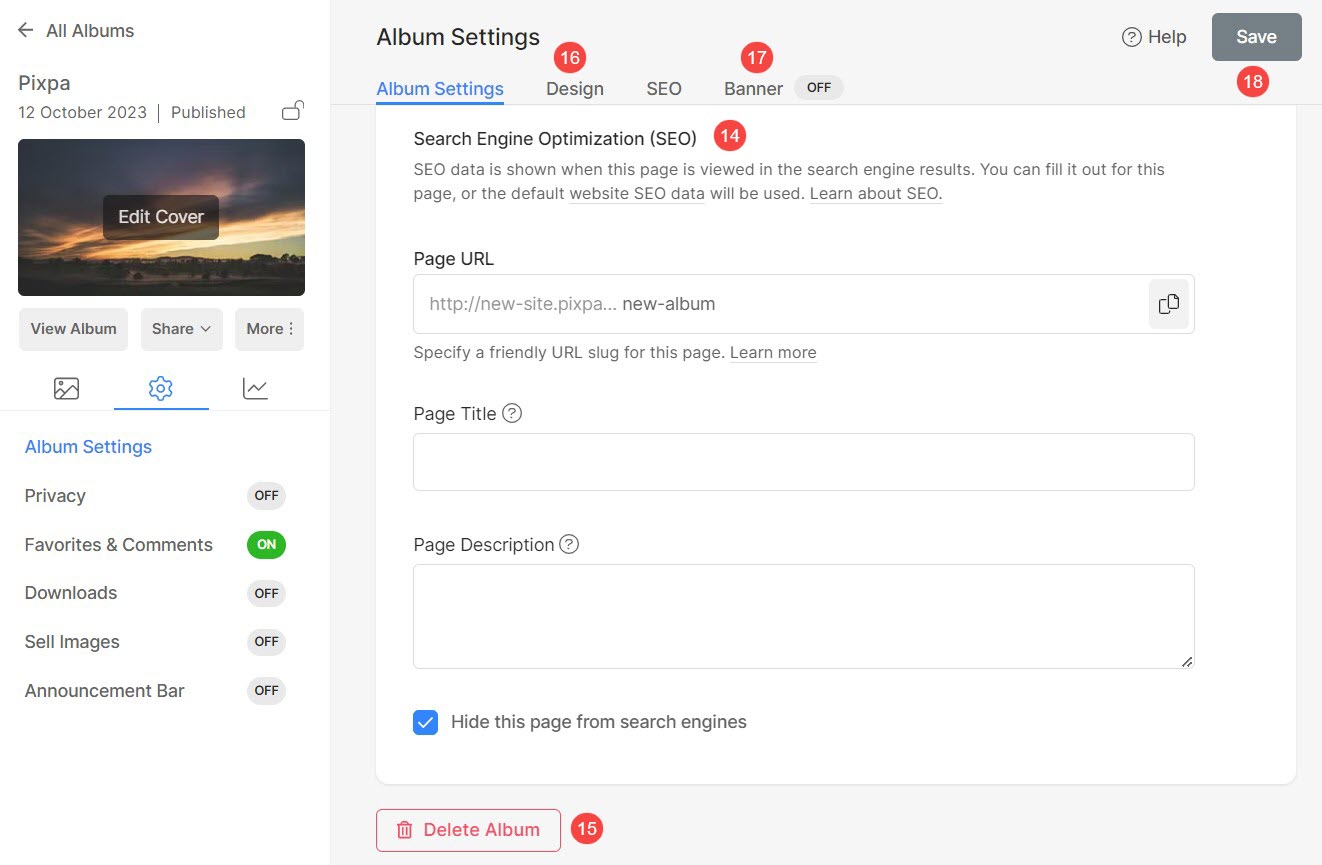
Deling af sociale medier
Aktivering af deling for et klientalbum giver besøgende mulighed for at dele albummet, gallerierne og billederne på sociale medieplatforme.
Du kan aktivere deling på sociale medier på ethvert album.
Følg disse trin for at aktivere deling af et album:
- I Album Indstillinger (1), ville du se deling af sociale medier mulighed på højre side (2).
- Vælg det.
- Hit the Gem knappen for at gemme ændringerne. Det er det.
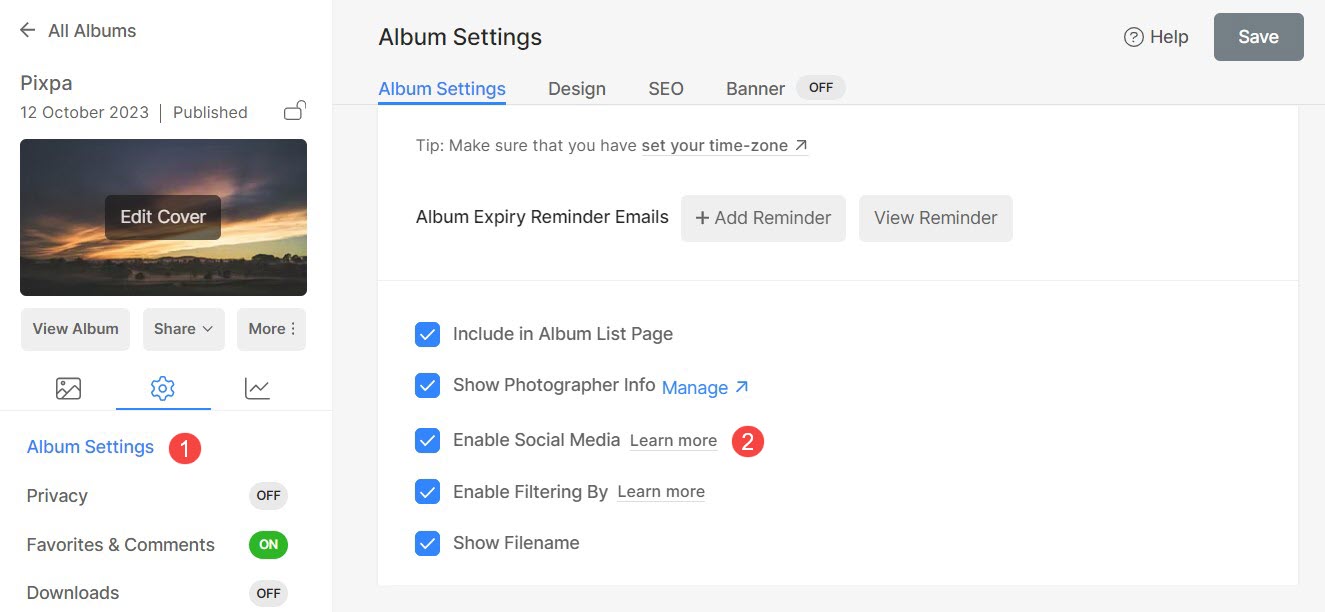
Eksempel
Sådan vil du se delingslinks på individuelle billeder af klientalbum.
Tjek den demo album i aktion her.